كيفية ضغط مقطع فيديو لـ Snapchat باستخدام برنامجين رائعين
Snapchat شائع هذه الأيام ، بصرف النظر عن منصات الوسائط الاجتماعية الأخرى ، مثل TikTok أو Twitter أو Instagram. ما يجعل هذا شائعًا هو مجموعته الواسعة من المرشحات الجذابة التي قد تستخدمها. وبالتالي ، يشارك العديد من المستخدمين الصور ومقاطع الفيديو باستخدام موقع الوسائط الاجتماعية هذا.
في غضون ذلك ، تريد مشاركة مقطع فيديو مضحك مع أصدقائك تم التقاطه باستخدام كاميرا هاتفك. أنت جاهز لتحميل الفيديو عندما لا يظهر سهم الإرسال. هذه هي المشكلة مع أي مقطع فيديو يتجاوز حد حجم الملف على Snapchat. إذا كنت ترغب في تجاوز حد التحميل ، تقدم لك هذه المقالة إجابة. هنا ، سوف نعرض البرنامج التعليمي ل ضغط مقاطع الفيديو لـ Snapchat عبر الإنترنت أو غير متصل.
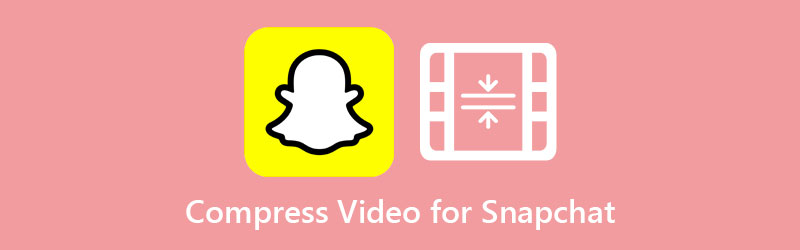

الجزء 1. مواصفات فيديو Snapchat
على الرغم من أن Snapchat يسمح بمقاطع الفيديو ، إلا أن سياستهم تنص على عدم السماح للمستخدمين بتحميل مقاطع الفيديو التي يتجاوز حجمها 2.5 ميجا بايت. أفضل طريقة لتقليص حجم الفيديو هي ضغط مقاطع الفيديو على Snapchat. ومع ذلك ، قدمنا قائمة كاملة بمواصفات الفيديو لمنع مشاكل التحميل من المضي قدمًا.
مواصفات تحميلات الفيديو على Snapchat:
الحد الأقصى لحجم الملف: 2.5 ميجا بايت
تنسيق الفيديو المدعوم: MOV و MP4
كود الفيديو: H.264 مشفر
الدقة: 9:16 نسبة العرض إلى الارتفاع
كود الصوت: برنامج ترميز AAC 192 كيلوبت في الثانية كحد أدنى ؛ معدل عينة 16 أو 24 بت 48 كيلو هرتز ؛ قنوات الصوت 2
أبعاد الأصل: 1080 × 1920 صورة باستخدام قماش الرسم بالكامل
الهامش: 150 بكسل في الأعلى والأسفل بينما 64 بكسل على كلا الجانبين
الجزء 2. أفضل طريقة لضغط مقاطع الفيديو على Snapchat
محول الفيديو فيدمور هو برنامج قوي يساعدك في ضغط مقاطع الفيديو من أجل Snapchat. يمنحك حرية خفض الدقة ومعدل الضغط لتلبية المتطلبات. علاوة على ذلك ، يمكنك اختيار التنسيق المناسب لتحميل Snapchat. علاوة على ذلك ، يتيح لك ذلك معاينة الجودة قبل حفظ الملف الناتج على جهازك. بصرف النظر عن ذلك ، يأتي مزودًا بقص الفيديو الذي يقيد حجم الفيديو. قبل كل شيء ، يمكنك ضغط مقاطع الفيديو وتحويلها في وقت واحد وبكفاءة. في هذه الأثناء ، إليك الإجراءات خطوة بخطوة لمساعدتك في ضغط مقاطع الفيديو لـ Snapchat.
- معاينة في الوقت الحقيقي للفيديو الناتج.
- تصدير ملفات الفيديو إلى صيغ متعددة.
- تتوفر أدوات تحرير الفيديو: دمج ، قص ، تدوير ، إلخ.
- ضغط دفعة وتحويل ملفات الوسائط.
- واجهة مستخدم ودية ونظيفة.

الخطوة 1. قم بتشغيل البرنامج
أولاً ، احصل على الأداة بالنقر فوق أحد ملفات تنزيل مجاني الأزرار أعلاه. بمجرد انتهاء التنزيل ، قم بتشغيل المثبت واتبع ملف الإعداد لتثبيت البرنامج على جهاز الكمبيوتر الخاص بك. بعد ذلك ، قم بتشغيل ضاغط الفيديو وتعرف على واجهة التطبيق.
الخطوة 2. الوصول إلى ضاغط الفيديو
بعد ذلك ، انتقل إلى صندوق الأدوات فريق. من علامة التبويب هذه ، قم بالوصول إلى الوظيفة بالنقر فوق ضاغط الفيديو اختيار.
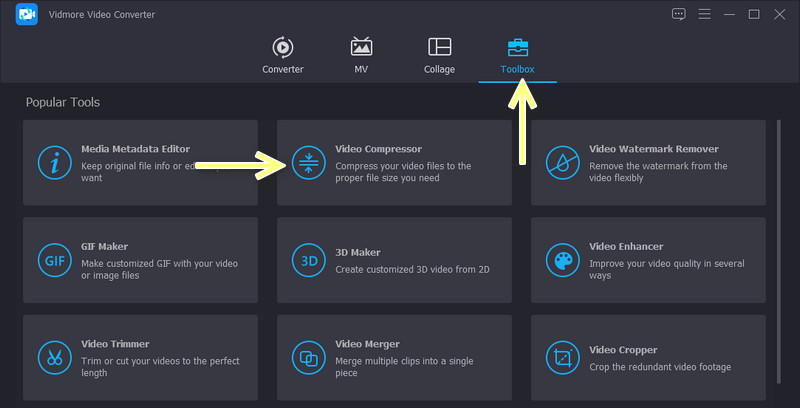
الخطوة 3. استيراد ملف فيديو
بعد الخطوة أعلاه ، انقر فوق زائد زر تسجيل من النافذة الظاهرة. بعد ذلك ، تصفح المجلد الخاص بك وابحث عن الفيديو المحدد لضغطه. انقر نقرًا مزدوجًا فوق الفيديو الموجود مرة واحدة لتحميله في البرنامج.
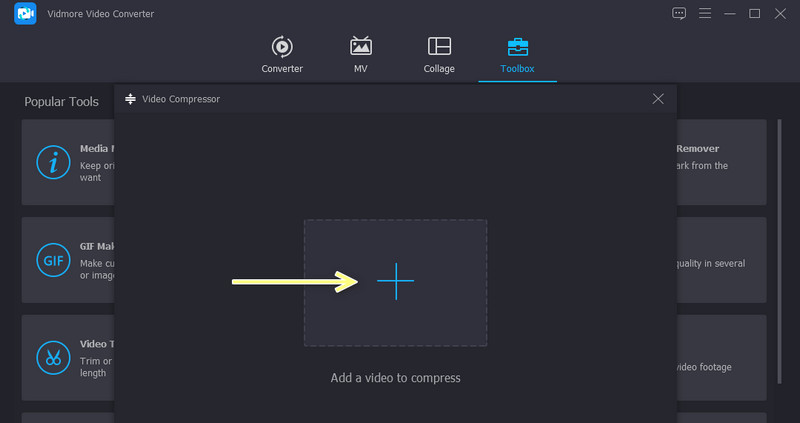
الخطوة 4. ابدأ ضغط الفيديو
بعد ذلك ، ستظهر نافذة تعرض إعدادات الضغط. قم بتعديل معدل الضغط باستخدام كرة التمرير أو حدد الحجم لتلبية المتطلبات. بعد ذلك ، يمكنك تغيير دقة الفيديو وتنسيقه وفقًا لتفضيلاتك. عيّن موقع مجلد الإخراج واضغط على ملف ضغط زر لبدء عملية الضغط.
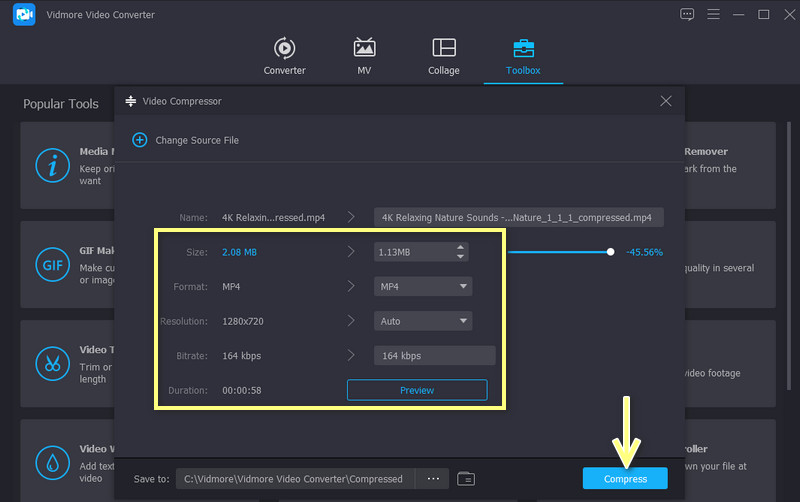
الجزء 3. كيفية ضغط مقاطع الفيديو لـ Snapchat
لضغط مقاطع الفيديو الخاصة بـ Snapchat دون تنزيل البرامج وتثبيتها ، يمكنك استخدام ملفات ضاغط فيديو مجاني على الإنترنت. تتيح لك هذه العملية تحميل تنسيقات فيديو متنوعة ، مثل MP4 و MOV و WebM وما إلى ذلك. تتضمن تنسيقات التصدير تنسيقات شائعة ، بما في ذلك MKV و MP4 و MOV و AVI و WMA و MPG وغير ذلك الكثير. على عكس البرامج المجانية الأخرى ، فإنه لا يضيف علامة مائية على إخراج الفيديو. قبل كل شيء ، لا توجد إعلانات منبثقة تظهر في واجهة هذا البرنامج عبر الإنترنت. جربها مباشرة باتباع الإرشادات التفصيلية أدناه.
الخطوة 1. قم بزيارة البرنامج عبر الإنترنت
بادئ ذي بدء ، قم بزيارة الموقع الرسمي للأداة عن طريق فتح المتصفح المفضل لديك. ثم اضغط على Compress حاليا زر لتثبيت المشغل على جهازك. بعد ذلك ، يمكنك تصفح وتحميل الفيديو المستهدف.
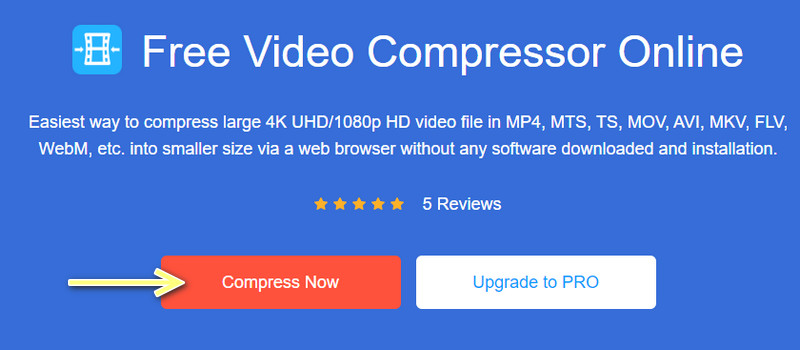
الخطوة 2. تعديل إعدادات الضغط
بعد ذلك ، حدد معدل الضغط المطلوب باستخدام زر التبديل. بعد ذلك ، لديك خيار تغيير حجم الفيديو ودقته وتنسيقه وجودته لتلبية متطلباتك.
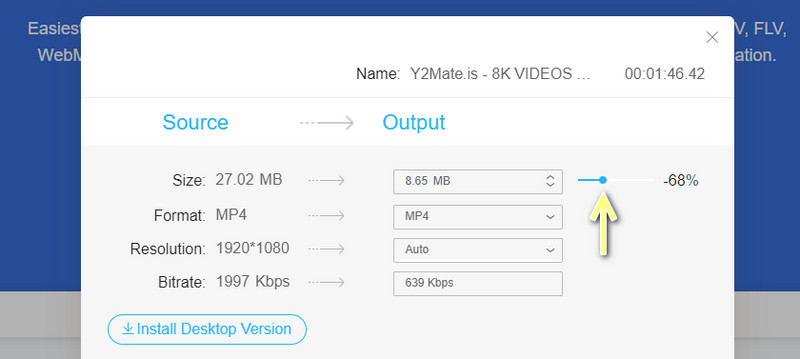
الخطوة 3. ضغط الفيديو
عندما تكون مسرورًا بإعدادات الضغط ، انقر فوق ضغط الزر الموجود في الزاوية اليمنى السفلية لبدء عملية الضغط. بعد فترة قصيرة ، سيظهر إشعار يوضح أن العملية تمت بنجاح. بعد ذلك ، سيظهر مجلد الإخراج ، مما يتيح لك معاينة الإخراج.
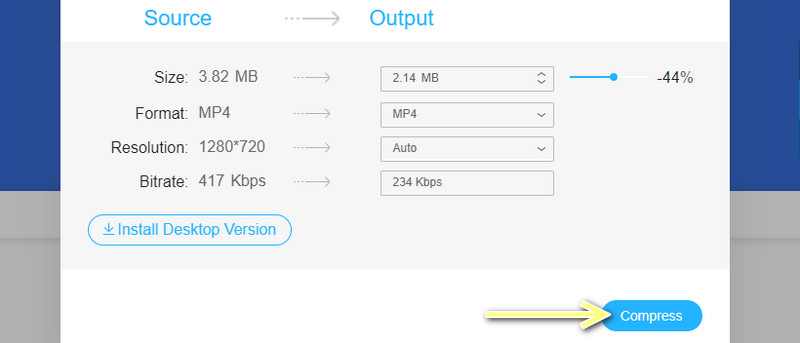
الجزء 4. الأسئلة الشائعة حول ضغط مقاطع الفيديو لـ Snapchat
كيفية تحميل مقطع فيديو طويل على Snapchat من ألبوم الكاميرا؟
يمكنك تحميل مقطع فيديو طويل على Snapchat من لفة الكاميرا عن طريق قص الأجزاء غير المرغوب فيها من الفيديو. بعد ذلك ، إذا كان حجم ملف الفيديو كبيرًا جدًا ، فيمكنك ضغطه باستخدام البرامج المذكورة في هذا المنشور لمساعدتك.
هل يستطيع Snapchat ضغط الفيديو؟
نعم. بمجرد تحميل مقاطع الفيديو على Snapchat ، يقوم تلقائيًا بتقليص حجم الوسائط. تساعدك هذه العملية على توفير النطاق الترددي والتخزين لسهولة التشغيل. ومع ذلك ، لا يمكنك اختيار تشغيل عالي الوضوح عند مشاهدة مقاطع الفيديو على هذا النظام الأساسي.
هل يمكنني استخدام Snapchat على جهاز الكمبيوتر؟
لسوء الحظ ، لا يحتوي Snapchat على إصدار للكمبيوتر الشخصي. وفي الوقت نفسه ، لا يزال بإمكانك استخدام Snapchat والتحكم فيه على جهاز الكمبيوتر باستخدام طريقة العرض. بهذه الطريقة ، ستتمكن أيضًا من استخدامه على شاشة أكبر. للقيام بذلك ، تحتاج إلى برنامج انعكاس. الآن ، قم بتوصيل كل من جهاز الكمبيوتر والجهاز المحمول على نفس شبكة WI-FI. بعد ذلك ، يمكنك عكس النشاط من الهاتف إلى الكمبيوتر الشخصي.
خاتمة
يمكنك الآن تصوير المزيد من مقاطع الفيديو باستخدام هاتفك المحمول وتحميلها مباشرة على Snapchat دون القلق بشأن حجم الوسائط. هذا بسبب ضغط الفيديو على سناب شات الأدوات التي يمكنك الحصول عليها. أفضل جزء هو أننا نفرز أفضل الحلول لك من بين مجموعة من البرامج غير المتصلة بالإنترنت وغير المتصلة بالإنترنت.
أيًا كانت الطريقة التي تختارها ، ستحصل بالتأكيد على النتيجة المرجوة. بالنظر عن كثب ، من الواضح أن Vidmore Video Converter يبرز بسبب ميزاته المضافة. يمكنك قص مقاطع الفيديو وتقسيمها إلى مقاطع مما سيساعدك على تقليل مقاطع الفيديو بشكل فعال دون المساس بالجودة. اختر الأداة المفضلة لديك وشارك مقاطع الفيديو المضحكة التي لا تنسى.


